一卡通CS软件IC卡考勤系统操作说明20160623
- 格式:pdf
- 大小:4.20 MB
- 文档页数:38

一卡通系统CS标准版V4.96使用指南安装前需要了解的方面:工作模式,网络拓扑现有S系列考勤机使用简介通讯:可以使用10M/100M以太网或RS485通讯,也可以通过u盘采集数据容量:本机可用容量52M,也可以选配SD卡(1G,只存储拍照)占用空间:有照片人员档案:140人/M;无照片档案:13000/M;有照片每人2枚指纹:100人/M;无拍照考勤记录:18000条/M;有拍照考勤记录:140条/M;约6k/单张拍照(用默认设置);约9k/单张照片(高质量),约6K/单个人员照片; 2k/单个指纹;外接读头:可以外接一个RS232(id)或RS485卡头(id),对于把RS485做为采集数据的机器,只可以接在RS232上;对于内核为2007.03.02 4内核的机器,可以额外外接维根卡头韦根读卡头(id,ic)更新功能菜单和维护程序对于以上设置,多在考勤机的菜单中可以找到设置,如果菜单中没有,可以到ftp://222.173.219.54/S%BF%BC%C7%DA%BB%FA%D7%CA%C1%CF/%B3%CC%D0%F2%C9%F D%BC%B6/下载“特定菜单下载.rar”,考勤机程序的升级目录为: ftp:// 222.173.219.54/S%BF%BC%C7%DA%BB%FA%D7%CA%C1%CF/%B3%CC%D0%F2%C9%FD%B C%B6/如果用户在对考勤机的操作中,进行了一些安全设置,造成系统无法登录,可到ftp://222.173.219.54/S%BF%BC%C7%DA%BB%FA%D7%CA%C1%CF/%B9%CA%D5%CF%CE%A C%D0%DE/U%C5%CC%D0%DE%B8%B4%CF%B5%CD%B3/根据情况,用u盘对系统做处理对于xp系统,系统提示无法打开ftp,需要做一些设置,打开 IE->工具->internet选项->高级,从最后往前数十多行,有一项 "使用被动FTP",把勾去掉,确定后即可登录一、安装步骤:运行setup.exe 安装系统,xp系统选择自定义安装(不要选择mdac),配置注册数据库运行控制台,用weds登录系统的考勤帐套问答:安装到最后回滚了,主要是sql安装失败.检查如下3步,可以安装成功1:需设置网络和打印机共享,win2000的设置如图.2: 删除目录c:\program files\Microsoft SQL Server\MSSQL$WEDSV4\,3:运行注册表编辑器regedit.exe,把键值[HKEY_LOCAL_MACHINE\SOFTWARE\Microsoft\Microsoft SQL Server\WEDSV4] 删除安装后配置注册数据库时,提示无法连接数据库1:如果用户自己安装了mssqlserver,且用的标准版一卡通先运行一卡通维护,把验证方式改为nt集成把sql实例名,改为用户的sql名点修改sa密码然后再运行配置注册数据库,,把sql实例名改为用户sql名,创建即可.2:如果一切都用默认的安装(xp操作系统,没有选择自定义安装,把mdac去掉),可以从光盘找到目录“复制到c盘_解决xp的msdart.dll错误”安装过程中出现其他提示如果是提示某个文件正在使用,点忽略;如果提示某个文件复制出错,可能是光盘有问题,可以把整个光盘复制到硬盘,测试是否光盘有问题;有时登录操作系统的账号权限不足,也会安装失败,确认是否有administrator权限;如果是网络版,在安装成功后,提示程序错误,是安装在调用配置注册数据库时,检测系统硬件时出错了. /bbs/topic.asp?topic_id=95 这里集中了一些常见问题;注意:对于以前安装过一卡通的用户1:需要把原有一卡通卸载(先停止sql,可通过运行sqlmangr.exe 找到机器名\wedsv4,停止)2:卸载后,到系统目录\system32\把w4*.ocx删除二、建立基本资料步骤:部门定义,建立部门;同级部门数量<500,部门级数不限制人员维护,建立人员,也可以通过excel导入(可控制是否同时导入部门);人员工号可以包括字母,最大长度<40;人员照片可以选用bmp、jpg格式的图片,分辨率建议用140x194,如果比此尺寸大,在传输到考勤机时,会自动缩小尺寸;如果用户用单独的发卡器:调用卡片管理为员工发卡;如果用户有单独的指纹采集仪:调用指纹采集为员工采集指纹;人员维护和考勤有关的项考勤密码:如果考勤允许按键盘签到的话,可以在这里设置个密码,员工在考勤机按[.]->输入工号->[.]->输入考勤密码,即可识别成功显示照片:如果人员有照片,识别成功后,可以显示出此人的照片;出生日期:如果考勤机启用了生日提示,在此人出生日期的阳历日期会提示生日祝福;希望此人可以管理考勤机:如果考勤机把超级管理员登录关闭了,此人就可以通过按[MENU]键->输入工号->识别身份,登录考勤机的菜单;问答:无法建立下级部门要先选中1个部门,点新建部门,新建的部门就建立在了选中的部门下面;无法把同级部门拖到下级去如:A和B为同级部门,要把B设置为A的下级部门,需要先选中A,点新建部门,这时在A中就有了个新建部门,点出B,拖到新建部门上松手,B即变为A的下级部门;这时可以把新建部门删除或继续往里拖其他部门;拖动同级部门只会改变部门的前后次序.如拖动的部门和其他下级部门交替,会直接变为其他下级部门的同级;即:拖动的部门和”某部门”交替,就变为和”某部门”同级;三、连接考勤机步骤运行设备服务程序,添加设备,下载档案文件:把人员档案,指纹,门禁信息,照片,通知,宣传页等全部传输到考勤机;如果用户没有单独的发卡器或指纹采集仪,可以在考勤机发卡和采集指纹;在考勤机识别卡或指纹,看是否成功;上传识别记录:把识别成功的记录和刚才的日志(发卡或采集指纹或照片)上传;如果用户在考勤机发卡或采集指纹了,一定要再次下载档案文件;如果考勤机有拍照的功能,拍照记录不随上传识别记录采集,需要在设备上点右键,上传识别记录照片;问答如何设置数据自动采集可以在设备服务程序点,高级设置->设置,在数据传输设置中,选择每日内多时段处理,这样最多可以加入6个时段,只要设备服务程序在运行,到这个时间就会自动采集数据了.如何设置设备自动采集拍照记录在设备服务程序点高级设置->传输设置,把上传识别记录照片点上勾,点设置;档案下载不了了1:这时,要先想想是否还原了数据库,可能现有的设备服务程序中的设备,在还原的数据库中并没有这个设备,在设备服务程序->辅助操作->下载数据库设备信息,然后再下载档案文件;2:如果用户在2007.03.15以前就使用了S系列考勤机,要看看考勤机菜单中的”考勤机的管理软件(菜单8-8),是否和设备服务程序版本一致;如果选了bs标准版或一卡通4.9及以后,需要和设备服务程序5.0匹配(确认方法:标头上有设备管理5.01或只有2个按钮:下载档案文件和上传识别记录)使用U盘的问题u盘插到考勤机后,点导入或导出,考勤机就停了,需要换u盘;u盘导记录时,有时好使,有时不好使,还有时少记录,或有重复记录,这些都是u盘不稳定造成的,要换u盘(可以在windows下多格式化几遍,看看是否有异常,)u盘在每次拔下来后,如果插入另一个u盘,需要把考勤机重新拔电源后再上电才可以识别.也有的u盘,在拔下后,再次插入,也不识别,可以再点一次导入或导出;u盘也可以做为存储拍照使用,但考虑到u盘断电时的稳定性,建议使用SD卡;使用RS485通讯如果用户那里有现成的RS485线,可以使用RS485和考勤机传输数据;以太网,RS485,U盘,这3种通讯方式中,如何设置编号以太网和U盘,只要设备服务和考勤机的ip地址设置成一样的即可.对于RS485通讯,考勤机ip的右3位和设备服务的编号相同即可;四、查询记录考勤记录查询:在考勤机识别成功后,用设备服务程序上传了识别记录,就可以在这里看到记录了.到这一步,说明和设备的调试都结束了,可以进一步处理用户个性的方面了,如果记录中的[签名]中有签名,则这条记录是补刷卡的.[签到/签退]中有刷卡时的方向,分为自动,上班,下班,加班等.数据分析时,只对方向为自动、上班、下班的处理.原始刷卡记录:可以查询考勤记录的详细信息;可以把显示录像的勾点上,可以查看在考勤机的拍照图片.如果此人没有档案照片,可以在一副位置比较好的记录上点右键,选择把拍照存为照片;也可以点拍照查询,对单人某段时间把照片全部调出查看,在照片上点右键,可以把此幅拍照做为异常记录处理,点左键可以放大拍照,点背景,放大图片关闭,问答:原始刷卡记录和考勤记录查询出的记录数不相同考勤记录查询出的是做为参与考勤分析的记录,包括了补刷卡的记录;原始刷卡记录,只是查询的在考勤机上识别的记录,不参与考勤分析,至于对考勤上传的记录,通过sql的存储过程pup_jl处理.有定做需求的用户,这两个表可能相差很大;五、出报表步骤要出一个符合本公司的报表,需要1:先确定公司的考勤制度,2:有些什么样的假类,3:根据公司有的班次,设置班次时段,然后添加班次或周期班次或智能班次4:对人员排好班,5:再进行数据分析,6:查询迟到早退未刷卡,对数据补充处理,然后重复步骤5,步骤6,直到所有的特殊情况全部录入完毕7:查看统计报表步骤4以前是系统刚开始用时定义用的,同时也是最不容易理解的地方;步骤4及以后是系统中经常操作的部分;分步解说1:考勤项目统计规则系统共分7大项:1迟到,2早退,3外出,4请假,5平时加班,6出勤(节假日)7,周日加班;报表中的表示符号:在出报表时,会用这里的符号显示在报表中;注意1:平时加班/周日加班,一定要和录入项目定义中的定义为相同的;注意2:外出和请假的单位必须和出勤设置为一样,这样统计的结果才是准确的.用迟到做为示例1:迟到按次计算:如设置迟到按次计算,则只要在迟到时间段中刷的有效卡,就算 1次,否则用迟到时间计算;上班推后几分钟不记迟到:如果超过上班时间来刷卡了,但超过的分钟数在定义以内.则不计算迟到; 迟到最小单位:在出报表时,会用设定的最小单位的倍数来显示结果,对于单位(小时,天或其他自己定义的单位)的定义,可在菜单”系统字典”中设置。

IC卡消费系统使用说明书一、启动SQL2000服务器点击电脑左下角开始”→“程序”→“MicroSoft SQL Server”→“服务管理器”进入如下界面:点击开始/继续,“当启动OS时自动启动服务”前面打勾二、创建数据库第一次使用时,点击电脑左下角开始”→“程序”→IC卡智能消费系统“→一卡通中心服务”→“中心服务”,打开中心服务,会在电脑右下角出现中心服务图标,进入如下界面:,如下图:点击是提示安装成功。
三、软件主要功能操作流程登陆软件并修改系统管理员admin密码admin1.消费系统各个模块详细说明1.1登录双击软件快捷图标。
弹出登录窗口。
操作员 001 密码:001,点击确定如果电脑时间不正确点击“否”按钮,软件退出来,更正电脑时间后再次进入。
如果时间正确,点击“是”按钮,进入登录界面。
主操作界面机器状态采集窗口软件主操作界面包括标题栏,菜单栏,快捷菜单栏,机器状态窗口,数据采集窗口,状态栏。
标题栏用于说明使用管理软件的用户名称。
用户名称是在系统使用设置中填写的。
客户化中显示软件的所有功能,用于对软件中的信息进行设置。
机器状态窗口用于查看机器的状态,如查看机器是否与计算机相连通,查看机器初始化是否成功,查看机器下载参数是否成功,数据采集查看等。
数据采集窗口用于查看数据的采集情况,在进行消费的时候,最好不要对收费机进行数据采集,我们不建议对机器进行边操作边进行数据采集。
状态栏是用来显示登陆操作员名称,登陆时间,版本信息,当前时间等。
数据采集时,会显示计算机串口的打开与关闭情况。
2.客户化2.1用户管理该功能用于增加一个新的操作员,新增加的可以是数字,字母,密码最大长度为6位,可以为字母及数字,客户端号输入1,增加完毕后,单击【确认】按钮,在出现的“添加成功”的对话框中选择【ok】即可。
2.2权限管理用于对新增加的用户设置权限,界面如下所示,在该界面中选择要设置权限的操作员,然后在左边的功能中双击选择该操作员可以操作的功能,也可单击【全选】选中所有功能,或单击【全否】取消所有功能的选择。

IC门禁梯控软件操作使用说明一、软件功能总述本软件适用于脱机电脑管理系列门禁和电梯控制器,主要用于控制器参数和用户权限的设置。
软件功能如下:●集成门禁和电梯软件,便于一卡通的管理。
●设置修改控制器和用户卡使用的扇区和密码。
●可设置12个数字的密码,采用*显示,不易密码泄露,选择使用卡0-15任何扇区。
●通过管理卡可设置用户卡暂停使用或恢复使用。
●可以查询卡用户卡开门权限以及使用期限和剩下的使用次数。
●设置控制器时钟和继电器动作时间(0.5-255秒)。
●增加、删除、修改控制器信息和人事机构信息。
●可设置和修改用户卡的姓名、编号、卡号、住址、人事机构等用户资料。
●可对用户资料进行导入或导出Excel文档。
●设置修改延长卡片的有使用有效期或者使用次数。
●可暂停或恢复用户卡,不用担心卡片丢失导致非持卡人冒用。
●可通过姓名、编号、卡号、有效期进行过滤查找用户卡,也可以通过刷卡的方式查找。
●可以对用户卡分类管理,对控制器名称编辑,便于查找和管理。
●可设置多位软件管理操作员的姓名以及对应的密码。
●对用户卡设置操作进行记录,可导出和打印报表,以便查询。
二、系统配置要求最低配置: CPU:Pentium 500 以上硬盘:大于1G 的可用空间内存:至少64M显卡:至少8M操作系统: Windows 2000 或Windows XP硬件设备:COM接口1个,USB接口1个建议配置: CPU:Pentium 733 以上硬盘:大于4G 的可用空间内存:128M显卡:16M操作系统:Windows XP硬件设备:COM接口1个,USB接口1个三、软件的安装与卸载3.1.安装软件双击光盘里面的IC门禁梯控管理V2.2.exe文件,显示下面窗口:点【下一步】,显示下面窗口:选择<我同意以上条款>,点【下一步】,显示下面窗口:如果自定义安装目录点【浏览】,默认安装目录,点【下一步】,显示下面窗口:点【下一步】,显示下面窗口:点【是】,连续同样提示都点【是】,安装完毕显示下面窗口:点【完成】,即软件安装完毕。

一卡通考勤管理系统使用说明书广州泰尚信息系统有限公司软件使用协议广州泰尚信息系统有限公司(以下简称泰尚)的所有产品,包括但不限于:软件加密狗、光盘、硬件设备和文档,以及未来的所有订单都受本协议的制约。
如果您不愿接受这些条款,请在收到后的7天内将完整的软件包寄回泰尚,预付邮资和保险。
我们会把货款退还给您,但要扣除运费和适当的手续费。
1.许可使用您可以将本软件安装到你的计算机中,但其目的只是如使用手册中描述的那样进行运作。
2.禁止使用除在条款1中特别允许的之外,不得复制、反向工程、反汇编、反编译、修改、增加、改进软件、硬件和产品的其它部分。
禁止对软件和产品的任何部分进行反向工程,禁止推导软件的源代码。
禁止使用产品中的磁盘或光盘来传播、存储非本产品的原始内容的任何信息或由泰尚提供的产品的任何升级。
禁止将软件放在公共服务器上传播。
3.有限担保泰尚保证在自产品发给您之日起的12个月内,在正常地使用情况下,软件加密狗和软件存储介质没有重大的工艺和材料上的缺陷。
4.修理限度当根据本协议提出索赔时,泰尚唯一的责任就是根据实际情况,免费进行替换或维修。
泰尚对被替换下来的任何产品部件都享有所有权。
保修索赔单必须在担保期内写好,在发生故障14天内连同令人信服的证据交给泰尚。
当将产品返还给泰尚或泰尚的授权代理商时,须预付运费和保险。
除了在本协议中保证的担保之外,泰尚不再提供特别的或隐含的担保,也不再对本协议中所描述的产品负其它责任,包括它们的质量,性能和对某一特定目的的适应性。
5.责任限度不管因为什么原因,不管是因合同中的规定还是由于刑事的原因,包括疏忽的原因,而使您及任何一方受到了损失,由我方产品所造成的损失或该产品是起诉的原因或起诉有间接关系,泰尚对您及任何一方所承担的全部责任不超出您购买该产品所支付的货款。
在任何情况下,泰尚对于由于您不履行责任所导致的损失,或对于数据、利润、储蓄或其它的后续和偶然的损失,即使泰尚被建议有这种损失的可能性,或您根据第3方的索赔而提出的任何索赔均不负责任。

说明欢迎使用《一卡通软件》,在使用一卡通软件前请仔细阅读此说明书,有不明之处请与当地的分公司或经销商联系。
一、系统简介现代企业分工愈来愈精细、竞争愈来愈激烈,各企业都想尽办法在管理上要效益,而员工考勤烦琐复杂,企业要投入较多的人力、物力、时间,购买打卡钟、打卡、统计,结果费事费力还经常出错.员工考勤成了企业发展的烦恼。
一卡通软件就是解决企业人事资料管理,员工考勤,收费,门禁,水控等一系列问题的软件。
本系统采用先进的射频技术数据采集设备,数据库选用SQL SERVER 2000,支持Windows系统操作平台,因此既适合大型企业使用,也适合中小企业使用。
并且该系统还留有多种查询等扩充接口。
使用一卡通管理软件,可使您的企业用较少的投资即可实现现代化的高效率的管理,并树立良好的企业形象。
二、系统组成考勤机,收费机,门禁机,,根据员工人数和出入口的多少决定采用台数。
网络电缆:联网多台考勤机之间的通讯、主考勤机与计算机之间的通讯。
计算机:PC兼容电脑,建议用PC433以上电脑,支持Windows 2000以上系统操作平台。
软件系统:一卡通软件,SQL Server2000数据库。
三、系统安装卸载运行光盘里面的ECardSoft.exe,按照提示安装即可。
如何卸载:建议:通过操作系统的[控制面版]的[添加/删除程序]卸载金牛考勤软件3.1 软件安装步骤1、将安装光盘放入CD-ROM,若没有出现下面的界面,请运行光盘上的ECardSoft.exe2、接上图,选取所需要的语言,点击“确定”按钮,出现如下图所示:3、接图,点击“下一步”按钮,出现如下图所示:4、接上图,红圈1中所示为软件的安装目录地址,如需要修改,请点击红圈2按钮进行修改。
点击“下一步”出现如下图所示:5、接上图,选取正确的安装类型,点击“下一步”按钮出现如下图所示6、接上图操作,点击“下一步”按钮,安装程序将正式开始安装7、接上图,软件在安装完成后出现如下图所示:8、接上图,点击【完成】,完成软件安装的安装3.2 软件卸载开始-设置-控制面板-添加或删除程序找到 ECardSoft,点击出现如下图所示:3.3 数据库的安装Microsoft SQL server2000安装与卸载说明Microsoft SQL server2000由一系列相互协作的组件构成。
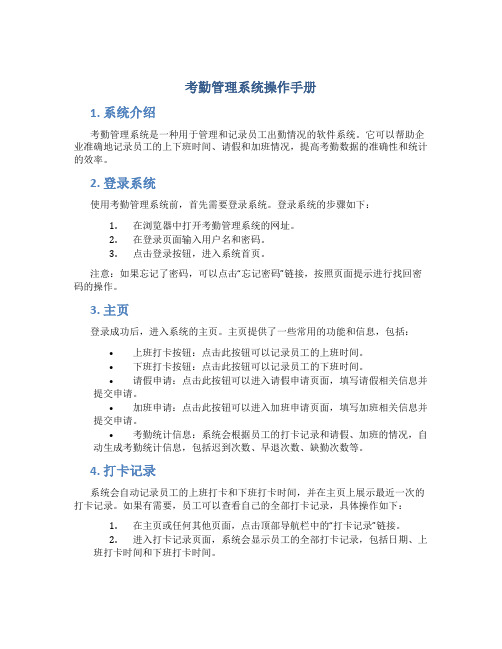
考勤管理系统操作手册1. 系统介绍考勤管理系统是一种用于管理和记录员工出勤情况的软件系统。
它可以帮助企业准确地记录员工的上下班时间、请假和加班情况,提高考勤数据的准确性和统计的效率。
2. 登录系统使用考勤管理系统前,首先需要登录系统。
登录系统的步骤如下:1.在浏览器中打开考勤管理系统的网址。
2.在登录页面输入用户名和密码。
3.点击登录按钮,进入系统首页。
注意:如果忘记了密码,可以点击“忘记密码”链接,按照页面提示进行找回密码的操作。
3. 主页登录成功后,进入系统的主页。
主页提供了一些常用的功能和信息,包括:•上班打卡按钮:点击此按钮可以记录员工的上班时间。
•下班打卡按钮:点击此按钮可以记录员工的下班时间。
•请假申请:点击此按钮可以进入请假申请页面,填写请假相关信息并提交申请。
•加班申请:点击此按钮可以进入加班申请页面,填写加班相关信息并提交申请。
•考勤统计信息:系统会根据员工的打卡记录和请假、加班的情况,自动生成考勤统计信息,包括迟到次数、早退次数、缺勤次数等。
4. 打卡记录系统会自动记录员工的上班打卡和下班打卡时间,并在主页上展示最近一次的打卡记录。
如果有需要,员工可以查看自己的全部打卡记录,具体操作如下:1.在主页或任何其他页面,点击顶部导航栏中的“打卡记录”链接。
2.进入打卡记录页面,系统会显示员工的全部打卡记录,包括日期、上班打卡时间和下班打卡时间。
5. 请假申请如果员工需要请假,可以在系统中提交请假申请。
请假申请的步骤如下:1.在系统主页,点击“请假申请”按钮。
2.进入请假申请页面,填写请假事由、请假日期等相关信息。
3.提交请假申请。
注意:请假申请需要经过上级审批,所以请及时提交申请。
6. 加班申请员工可以在系统中提交加班申请。
加班申请的步骤如下:1.在系统主页,点击“加班申请”按钮。
2.进入加班申请页面,填写加班事由、加班日期等相关信息。
3.提交加班申请。
注意:加班申请也需要经过上级审批。
点击桌面软件“IC卡管理系统”打开软
进入登陆界面,输入密码登陆
主界面选择“消费卡—部门”首先添加部门
如图所示添加部门界面“增加—输入部门信息—确认”即可
部门添加后,在“消费卡”功能下选择“开户”建立新卡账户
如图所示,ic卡放入管理机感应区后,填写基本信息后提交保存
进入“消费卡-充值”界面充值
如图所示,将卡放入感应区,
1读卡,
2填写充值金额,
3提交,
4关闭界面
挂失功能:进入消费卡管理界面
1选择消费机器,
2在部门下选择需要挂失的卡片,
3添加选中卡片,
4确认提交
也可直接输入卡号
换卡功能
进入消费卡管理界面
1点击换卡
2卡片放入感应区(无卡可选择无卡换卡,需要知道卡号)
3点击销卡,4点击写卡即可。
一卡通(IC模式消费)系统使用说明书目录一、说明 (2)连接设备 (2)二、安装发卡器 (2)三、设置部门 (2)四、员工登记 (5)(一)消费系统 (6)一、设备设置 (6)1、1、设置就餐时间和卡内最大可存金额 (6)1、2、设置卡类型和工本费 (6)1、3、收款员管理 (7)1、4、登记设备 (8)消费类别说明: (9)二、消费操作使用 (9)2、1、开机 (9)2、2、消费操作 (10)三、日常管理操作 (10)四、消费纠错 (11)五、补贴 (13)5、1、准备补贴数据 (13)5、2、设置员工所对应的补贴机 (15)5、3、补贴发放 (16)5、4、下传补贴名单 (16)六、汇总功能 (17)6、1、卡操作汇总报表 (17)6、2、消费汇总统计 (17)七、收费机特定操作及报警提示说明表 (18)7、1、设置操作 (18)7、2、查询操作 (18)7、3、报警代码 (18)(二)考勤门禁系统 (20)一、设备登记 (20)设备类型及含义 (21)二、常用功能 (22)三、难点 (23)3、1、班段、班次 (23)3、2、加班设置 (23)3、3、“自动加班”的概念 (24)四、门禁方面 (25)4、1、无开门权限限制 (25)4、2、有开门权限 (25)4、3、按时段设置门禁权限 (27)4、3、1、开通时区设置 (27)4、3、2、门禁设定 (28)一、说明本说明书针对以IC消费模式(离线)使用,设备必须为使用IC卡的设备(考勤门禁机、收费机等)。
连接设备如下图连接设备:布线要求:1、对于485通讯,必须用带屏蔽层的双绞网线(一般是8芯),屏蔽层必须接转换器的地(GND)。
2、通讯线不要与其它强电线共用线槽。
要避开日光灯(因日光灯内有镇流器,会产生电磁干扰)。
注意事项:8芯通讯线只用其中的两芯,其余6芯的线头不能互相短路,要分开包好,否则,收费机会显示“0123456789”,不能正常使用。
一卡通使用手册—门禁部分Update: 1.01.120814 PORIS ELECTRONICS CO., LTD目录Update: 1.01.120814 (i)一、门禁子系统配置 (1)1.1门禁基本参数配置 (3)1.2设备与门配置 (4)1.2.1通讯链路 (4)1.2.2 PR-250NT门禁控制器配置 (6)1.2.3 PR-230NT门禁控制器配置 (10)1.2.3控制器配置 (10)1.2.4警报设置 (12)1.2.5开门模式 (14)1.3门禁终端授权配置 (20)1.4终端运行设备分派 (21)1.5门组管理 (23)1.6权限组管理 (24)二、门禁客户端 (25)2.1 配置服务器连接参数 (25)2.2通行信息 (26)2.2.1实时通行记录 (26)2.2.2历史通行记录 (26)2.3设备信息 (27)2.3.1设备运行状态 (27)2.3.2后台命令信息 (28)2.4门信息 (28)2.4.1门状态与控制 (28)2.4.2门组控制 (29)2.5其它信息 (29)2.5.1事件信息 (29)2.5.2异常信息 (30)一、门禁子系统配置子系统配置界面是一个可扩展的界面,所有子系统和公共模块的配置都通过进入该界面,然后选择对应的子系统或公共模块的功能按钮进入到该子系统或公共模块的配置主界面。
子系统配置界面如下:上半部分是进入子系统的配置主界面的功能按钮列表,下半部分是进入公共模块的配置主界面的功能按钮列表,在右下角,有连个按钮:设备执行监控和子系统启用配置。
子系统启用配置是用来对那些厂家已经授权可以使用的子系统,而暂时还不想用的的需求而设计的。
子系统启用配置的界面如下,如果对于暂时不想使用的子系统,把勾去掉就可以了,如果以后要开始使用,就把它重新勾上即可。
设备执行监控使用来查看那些后台执行的设备命令的执行情况的。
设备执行监控界面如下:该界面包括了所有子系统设备的命令执行监控情况。
系统操作1.系统主窗口正常开启考勤管理系统后会出现以下界面,如图1图1系统主窗口注:在本界面的左菜单栏中,单击带三角型细小活动拉条即可把左边的菜单隐藏,隐藏后再单击活动拉条即可恢复。
2.系统管理部分2.1系统登录操作流程:开启系统→系统登录→输入用户名→输入密码→确定当启动系统时会弹出系统登录窗口,如图2.1-a。
用户首先需要设置数据库服务器,用户输入服务器名称后点击设置按钮,系统会自动连接数据库,若能正常连接则在用户名的下拉框中将会出现数据库中已保存的登录用户名(第一次登录时系统会在数据库中自动注册一个用户名为“000001”,密码为“111111”的管理员),如图2.1-b所示。
若不能连接数据库系统将会提示错误,如图2.1-c所示。
若管理员忘记密码可在密码一栏输入“”登录系统。
管理员登录后可根据需要添加操作员,并能设置操作员的相关权限。
图2.1-a初始登录界面图2.1-b选择服务器后的登录界面图2.1-c连接错误提示2.2 修改密码操作流程:系统管理→修改密码→输入旧密码→输入新密码→确定功能说明:本功能主要是修改当前所登录进入系统的管理员和操作员密码。
进入修改密码界面后,先输入旧密码再输入两遍新密码,单击“确认”后可修改成功。
如图2.2所示。
图2.2修改密码窗口2.3操作员管理操作流程:系统管理→操作员权限管理→添加→输入登录号→输入初始密码功能说明:本功能主要是对本系统的操作员进行管理。
点击“操作员管理菜单”后进入界面如图2.3-a,进入界面后可以看到已添加的操作员列表,选中某一操作员后在右边的权限列表可以看到该操作员的权限。
单击“添加”按钮弹出添加新操作员的界面如图2.3-b,输入登录号、姓名和密码后“确定”便可添加成功,默认所添加的操作员具有所有权限,如要修改只需选中该操作员,在右边的“权限列表”选择相应的权限即可修改完毕。
单击“修改”按钮弹出修改新操作员基本信息的界面如图2.3-c,基本操作和添加操作员时是一样的。
一卡通CS软件IC卡考勤系统操作说明V1.0第一章一卡通CS软件的安装 (2)1.1软件安装的先决条件 (2)1.2软件安装的流程 (2)第二章软件的配置、设备登记和设置 (4)2.1软件的登录与注册 (4)2.2软件的系统参数配置 (6)2.3应用密钥设置 (7)2.4设备的登记与设置 (9)2.4.1发卡器登记 (9)2.4.2考勤机IP、机号设置及设备登记 (10)2.4.3设置考勤记录主动上传功能(只对TCP/IP通讯设备有效) (11)2.4.4设置考勤机的读卡参数 (12)第三章部门及人事资料的录入 (14)3.1部门资料的录入或导入 (14)3.1.1手工录入部门资料: (14)3.1.2从EXCEL表格导入部门资料 (15)3.2人事资料的录入或导入 (16)3.2.1手工录入人事资料 (16)3.2.2从EXCEL表格导入人事资料 (16)第四章卡务流程 (18)4.1发卡操作 (18)4.2卡片挂失与解挂 (19)4.4补办新卡 (20)4.6卡片注销 (21)第五章考勤功能介绍 (22)5.1考勤规则的设置 (22)5.2班次定义的设置 (25)5.2.1班次定义——无加班的班次定义设置: (25)5.2.2班次定义——提前上班或延迟下班加班的设置 (26)5.2.3班次定义——加班分时段打卡 (27)5.2.4设置规律班次(用于倒班) (28)5.3排班 (28)5.3.1批量排班(固定班次或规律班次) (28)5.3.2从EXCEL导入排班表 (29)5.4假日登记 (30)5.5请假、出差、手工补卡等登记处理 (30)5.6数据采集 (31)5.7数据分析 (34)5.8查看报表 (35)第六章离职登记与重新入职 (36)第七章其它注意事项 (38)第一章一卡通CS软件的安装以“一卡通CS软件6.5.0.12531(2016-06-07)”版本为例1.1软件安装的先决条件安装一卡通CS软件,必须先安装SQL数据库,支持SQL2000或其它更高版本的SQL(如果是SQL2000,需打好SQL2000的SP4补丁)1.2软件安装的流程XP系统可以直接运行安装程序,如果是WIN7系统,建议右键以管理员身份运行安装。
选择安装语言填写安装序列号IC卡序列号如下:IC卡1.0卡格式,安装序列号为EastRiver4,只使用1个扇区,最大支持卡上金额为6535.5元,为单钱包(现金和补贴余额不能区分开)。
IC卡2.0卡格式,安装序列号为EastRiver5,默认需用到12个扇区(0-11扇区),支持卡余额上百万,并且支持双钱包(现金和补贴余额能区分开)。
选择安装路径,默认是安装在C盘的,建议将默认路径中的C盘改成D盘(非系统盘),预防重装系统造成数据库丢失。
选择需要安装的模块,没用到的模块可以不选择:初次安装,配置数据库时,直接点确认,软件会提示:数据库“EastRiver”不存在,是否创建,点确定即可创建名为“EastRiver"的数据库。
第二章软件的配置、设备登记和设置2.1软件的登录与注册软件安装完成后,点开桌面的“一卡通CS软件”图标,会出现软件注册界面,初次安装,会有40天的试用期,40天试用期内都可以点“以后再说”,继续登录软件。
试用期结束后,将无法登录软件,必须注册软件后才可以继续使用。
可请联系您的供应商完成注册。
第一次登录软件用户名为“Admin”密码为空。
第一次登录需要新建一个账套,以后每月第一天会提示“新建账套”直接点“新建”。
创建账套方法如下图新建----新建---保存填写账套月份,然后点“保存”建议登录软件,首先就到档案资料——“公司注册”界面,把使用单位的名称填进去。
2.2软件的系统参数配置软件使用前,有些关键参数,必须先配置好,后期不能随便更改,需要重视。
档案资料——系统参数,以下几个主要参数需提前设置好:工号长度(工号即每个人在系统中的唯一编号),定义好工号位数,如果没有特殊要求,可勾选“自动生成工号(递增)”选项,录入人员时会自动生成。
系统参数——IC卡设置(此参数仅对1.0卡格式系统可见),定义好“IC卡(1.0卡格式)长度”,默认是6位(1.0卡格式最大可设置7位,且无法超过1048575这个数字,超过会导致发出的卡实际上是空白卡,建议设置为6位)。
2.3应用密钥设置进菜单:档案资料——应用密钥管理如果用的1.0卡格式,在此可以定义1.0卡格式的扇区和密钥(密钥必须为12位数字或A-F 的字母)。
设置好后按“保存”即可。
系统开始使用后将不能再修改。
如果用的2.0卡格式,点“2.0卡格式应用密钥设置”旁的“设置”按钮,即可定义2.0卡格式的相关参数,主要是设置“消费密钥”、“充值密钥”和“出厂密钥”,如下图:消费密钥和充值密钥:主要是用来保护2.0卡格式卡信息的安全,密钥对应,才能进行消费和充值。
出厂密钥:即卡的初始密钥,初始密钥不对应的卡,将无法在本系统中发卡(非专业人士,请不要随意修改)。
2.0卡格式用到的扇区,默认是0-11扇区,总共占用12个扇区,没有特殊情况,建议不要随意更改。
(如果卡扇区紧张,可考虑去掉明细区,即把明细区设置为255,可节省3个扇区,总共占用9个扇区,但一般情况下不建议。
)2.4设备的登记与设置打开设备管理——设备登记,来登记所要用到的设备。
2.4.1发卡器登记以ER-906CV为例,该发卡器是USB通讯,插上电脑的USB口后,系统会自动安装驱动(类似于USB鼠标一样,插上去后电脑会自动识别)。
然后在“设备登记”界面,增加设备,按如下图所示登记即可。
2.4.2考勤机IP、机号设置及设备登记ER-891CT/ER-860CT考勤机上修改IP:机具上按Ent键,密码“123456”进去机器菜单:“设备管理”—“设备参数”---可以修改机器机号,第3项为“通讯设置”---进入“设置本地IP地址”--可以设置机具IP地址,本地通讯端口,按照默认4001就可以了。
设备登记:以机号16,IP地址为192.168.23.131为例登记参数如下图所示,登记好后在消费资料里面将设备归类到餐厅。
设备登记好后:设备管理---联机操作2.4.3设置考勤记录主动上传功能(只对TCP/IP通讯设备有效)在服务器上,打开“通讯前置”设置机器,分别选中每台机器,点“重置主动上传”,通讯前置程序开始运行后,即可使考勤机实时主动上传数据,同时也能实时监测每台设备的在线状况,绿色就代表机器联机正常。
2.4.4设置考勤机的读卡参数情况一:选中机号,点“测试”,如果测试出来读头类型为3,就可到“高级设备操作”——“设备运行参数”中“匹配读卡参数”,该消费机就可以读到本系统发出的卡。
情况二:如果测试出来读头类型不是3,则需要用到“891接口测试软件V2.01.413.30”来设置机器的扇区和密钥。
第三章部门及人事资料的录入3.1部门资料的录入或导入3.1.1手工录入部门资料:资料设定——部门资料——增加首先增加最大的部门,如名称为“公司”(系统会自动生成部门编号为0)其次增加二级部门,如:人事部、财务部、业务部……(部门编号会自动生成为001、002、003……)。
也可以在二级部门下面增加子部门,例如下图中的业务一部、业务二部(它们的部门编码就自动生成为00301、00302……,即每一个子部门,都包含了它的上级部门的编码)如果用EXCEL导入部门资料,也必须遵守此部门编号的规则,否则部门结构会比较混乱:3.1.2从EXCEL表格导入部门资料点“导入”按钮旁边的三角符号,可看到“从EXCEL导入”的按钮:下面是点开后看到的导入说明及EXCEL表样式两个界面3.2人事资料的录入或导入3.2.1手工录入人事资料资料设定——人事资料——增加(姓名、工号、部门为带*号的必填项)3.2.2从EXCEL表格导入人事资料点“导入”按钮旁边的三角符号,可看到“从EXCEL导入”的按钮:点开后,可选择导入模版,会自动弹出相应的EXCEL模版根据模版格式,做好EXCEL表格,就可以直接导入(注意:导入的EXCEL内的部门名称,必须事先建好,如下图中的“行政部”,在上图的部门结构中是不存在的,所以必须先录入EXCEL 表格中的所有部门名称,才能导入):第四章卡务流程在一卡通系统的使用过程中,首先需要了解的是一卡通中使用的卡片是怎样的一个流向过程,在各个过程中需要完成的操作方法及注意事项的一些问题,首先我们先看一下一卡通卡务的流程图:4.1发卡操作在登记完人事资料后,就可以直接在“卡片中心”中的“发卡”操作来完成发卡操作。
在“发卡”界面中,点击“用户编号”后带“…”的按钮,调出登记未发卡人员的信息,然后从左边框选择到右边框后,最后点击“确定”即可。
返回到“发卡”主界面。
最后点击“发卡”来完成发卡,如下图:4.2卡片挂失与解挂首先需要对卡片进行挂失操作,挂失后,就可以保证该卡片不能在各类设备上进行刷卡,避免的卡片的金额损失及门禁刷卡安全等,具体操作如下:进入到主界面的“卡片中心”—>“挂失管理”,弹出界面后在上面的查询处按条件查找到需要挂失的人员,然后直接点“挂失”即可。
挂失操作完成后,服务器的“通讯前置”程序会自动下发名单给所有设备。
如果还未补办新卡,卡片又找到,可再次来到此界面,找到该卡的挂失名单,选中后,点“解挂”按钮即可。
(如果是2.0卡格式,需放卡到发卡机上才能完成解挂)4.4补办新卡当卡片挂失后,如果丢失的卡确实找不回来了,就需要补办新卡,具体的操作流程如下:在一卡通软件主界面中选择“卡片中心”—>“补办新卡”,在弹出的界面中的用户编号的下拉框中选择(或点省略号选择)挂失的人员后,然后点击“补办”即可。
4.6卡片注销员工离职,先要将卡注销,注销就是把该卡片从系统中给退出来,然后把该卡片再重新发给另外的人员来使用,这样就可以实现卡片重用的问题。
具体流程如下:进入到“卡片中心”—>“注销”,在弹出的界面中先进行“读卡”操作,如果存在卡成本的话,则输入卡成本的金额;没有的话默认即可,然后点击“注销”对卡片进行注销操作,注销时,如果卡上有余额,会同时产生退款记录。
如果注销时,勾选了“转离职库”,注销后,也会同时将员工转入离职库。
第五章考勤功能介绍在考勤的操作过程中,我们首先需要确定好考勤操作的基本流程,具体如下:5.1考勤规则的设置考勤规则主要作用是定义考勤计算过程中的详细规则,各参数设置不同,考勤计算的结果也不相同。
以下介绍一下一些关键参数:上班允许提前X分钟打开,下班允许推迟X分钟打卡:设置上班允许提前和下班允许推迟的时间范围(此参数可以按默认,以班次定义里的为准,班次定义里未设置,此处的设置才有效);请假计算起始X分钟:定义请假的最小时间单位。